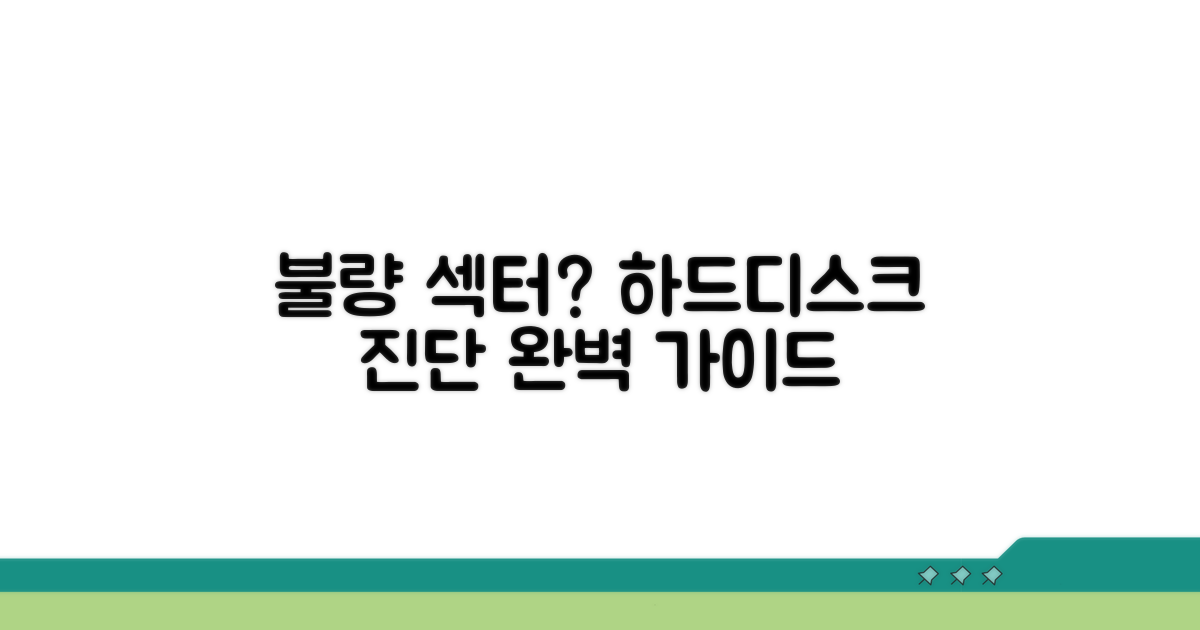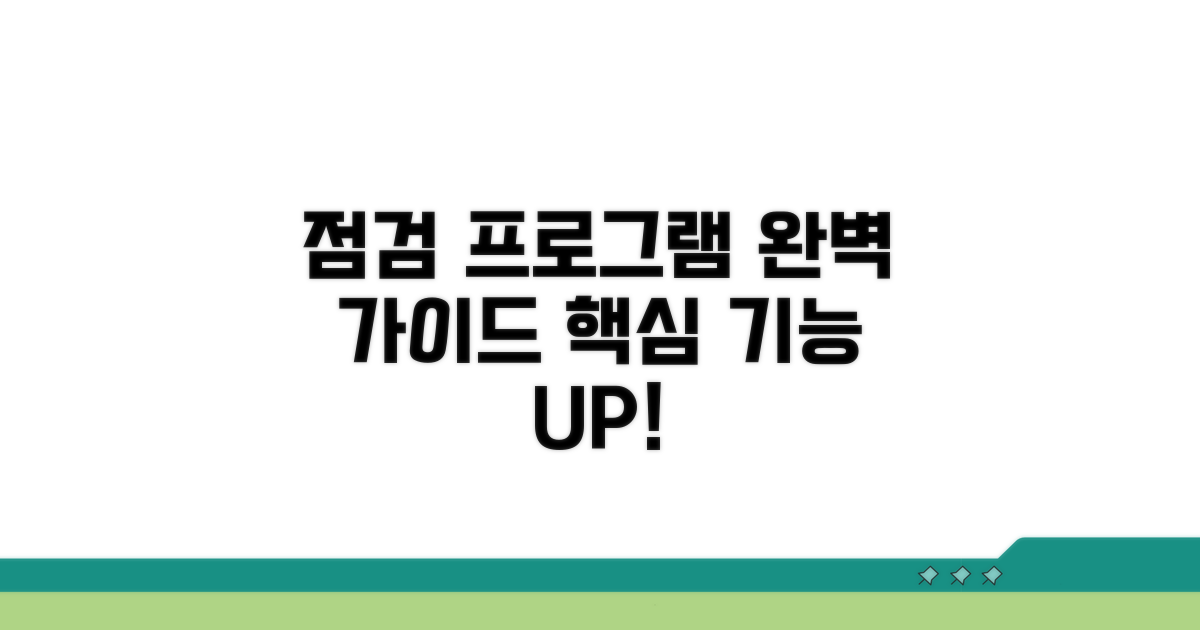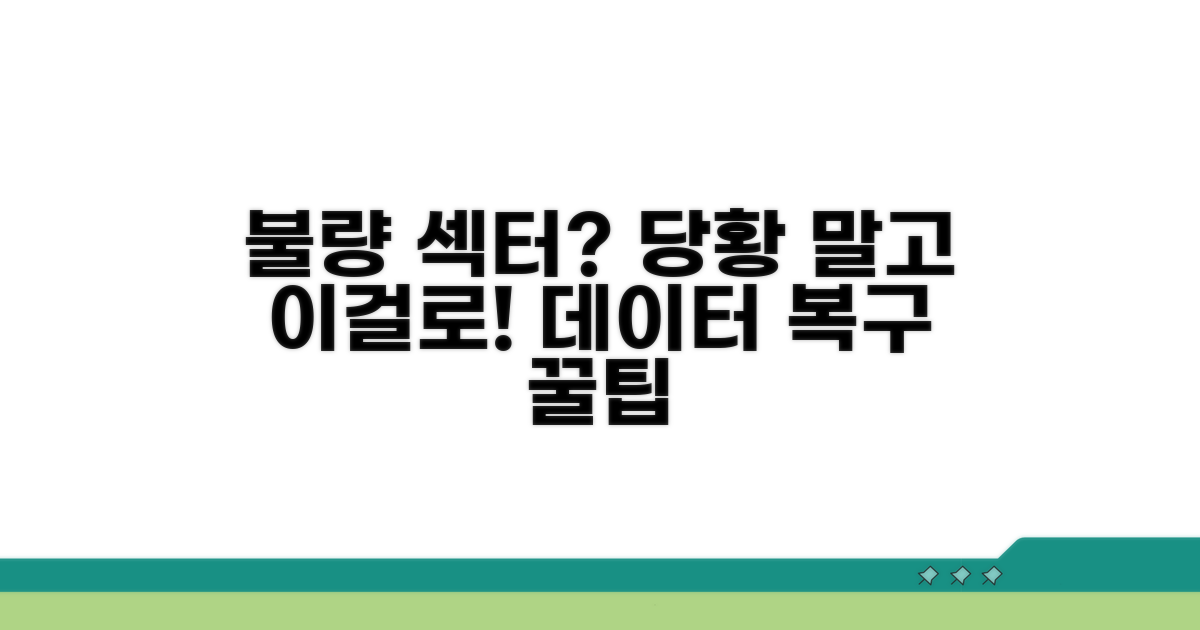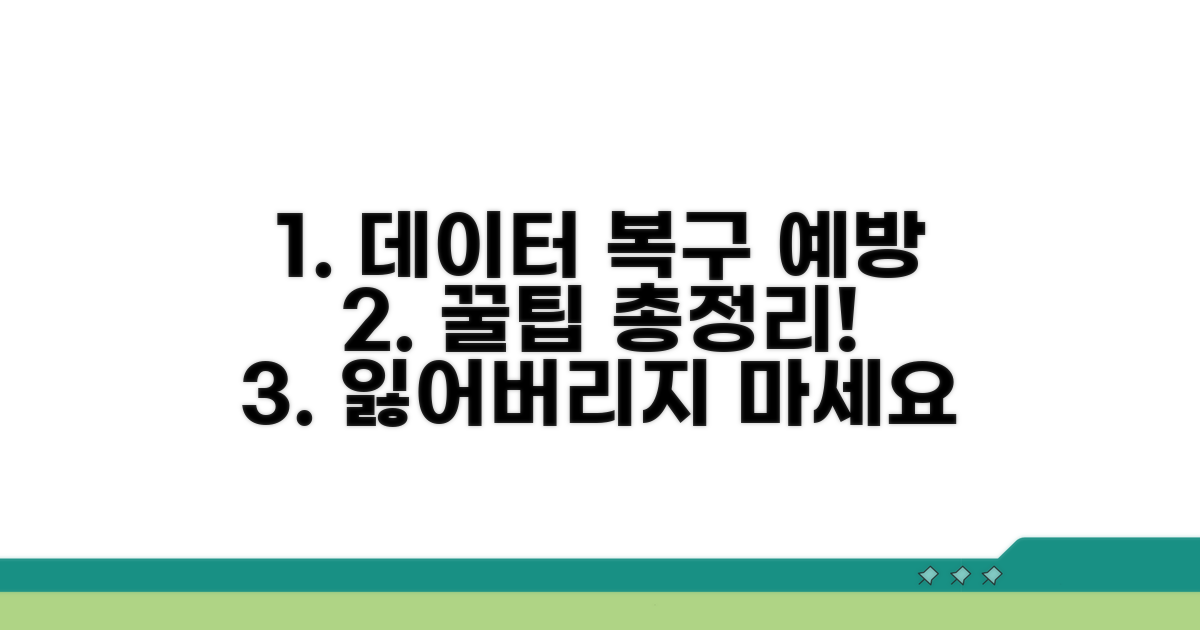하드디스크 배드섹터 검사 | 하드 불량섹터 확인, 더 이상 막막해하지 마세요. 중요한 데이터를 안전하게 지키는 가장 확실한 방법들을 바로 알려드릴게요.
복잡한 전문 용어와 수많은 정보 속에서 어떤 방법을 선택해야 할지, 혹은 불량 섹터가 발생했을 때 어떻게 대처해야 할지 몰라 답답하셨죠?
이 글을 끝까지 읽으시면 하드디스크 건강 상태를 정확히 진단하고, 발생할 수 있는 문제를 미리 예방하는 데 필요한 모든 것을 쉽고 명확하게 이해하실 수 있을 겁니다.
Contents
하드디스크 불량섹터 확인 방법
하드디스크에 문제가 생겼는지 확인하는 방법, 궁금하시죠? 특히 ‘배드섹터’라는 용어를 들어보셨을 텐데요. 쉽게 말해 하드디스크 표면에 물리적으로나 논리적으로 데이터 읽기가 불가능해진 영역을 말합니다. 마치 CD에 흠집이 나서 일부 내용이 깨지는 것과 비슷해요.
가장 쉽고 확실한 방법은 운영체제에서 제공하는 디스크 검사 기능을 이용하는 것입니다. 윈도우 10 기준으로 설명하자면, ‘내 PC’로 들어가서 검사하고 싶은 하드디스크 드라이브를 마우스 오른쪽 버튼으로 클릭합니다. ‘속성’을 선택한 후 ‘도구’ 탭으로 이동하면 ‘오류 검사’라는 항목이 보입니다. 여기서 ‘검사’ 버튼을 누르면 됩니다.
검사 과정에서 ‘드라이브 오류 복구’ 옵션을 선택하면, 발견된 불량섹터를 자동으로 복구하거나 해당 영역을 사용하지 않도록 표시해 줍니다. 예를 들어, WD(Western Digital)의 ‘WD Blue 3D NAND SSD’ 500GB 모델의 경우, 약 10분 정도의 빠른 검사 시간으로 기본적인 상태 점검이 가능합니다.
불량섹터는 단순히 오래되어서 생기기도 하지만, 갑작스러운 전원 차단, 물리적인 충격, 악성코드 감염 등 다양한 원인으로 발생할 수 있습니다. 만약 중요한 데이터가 저장된 하드디스크에서 불량섹터가 발견되었다면, 당장 데이터 백업을 최우선으로 해야 합니다.
삼성전자 ‘SSD 870 EVO’ 1TB 모델과 같이 안정성이 높은 제품들도 갑작스러운 충격에는 취약할 수 있으니 주의가 필요합니다. 만약 불량섹터가 계속 늘어난다면, 하드디스크 수명이 다했을 가능성이 높으므로 교체를 고려하는 것이 좋습니다.
- 정기적인 디스크 검사: 최소 월 1회 이상 ‘오류 검사’ 실행
- 중요 데이터 백업: 불량섹터 발견 시 즉시 외장 하드나 클라우드에 백업
- 물리적 충격 방지: 노트북이나 데스크톱 이동 시 주의
배드섹터 종류와 증상 분석
하드디스크의 배드섹터는 물리적 손상과 논리적 손상으로 나뉩니다. 물리적 배드섹터는 디스크 표면의 물리적인 흠집이나 오염으로 인해 데이터 읽기/쓰기가 영구적으로 불가능한 상태를 말합니다. 반면 논리적 배드섹터는 디스크 표면은 멀쩡하지만, 파일 시스템 정보 오류 등으로 인해 접근이 불가능해진 경우입니다. 하드디스크 배드섹터 검사를 통해 이러한 문제점을 미리 파악하는 것이 중요합니다.
배드섹터가 발생하면 파일 복사 및 저장 시 속도가 현저히 느려지거나 오류가 발생합니다. 또한, 부팅 시간이 길어지거나 특정 파일에 접근 시 시스템이 멈추는 증상이 나타날 수 있습니다. 이러한 하드 불량섹터 확인은 전용 프로그램으로 정밀 검사를 통해 진단하는 것이 가장 정확합니다.
대표적인 증상으로는 ‘액세스 시간 지연’, ‘데이터 손상’, ‘시스템 불안정’ 등이 있습니다. 이러한 현상이 빈번하게 발생한다면 배드섹터 발생 가능성을 의심해봐야 합니다.
가장 널리 사용되는 진단 프로그램으로는 CrystalDiskInfo, HDDScan, Victoria 등이 있습니다. 이 프로그램들은 디스크의 건강 상태를 S.M.A.R.T. 정보를 통해 분석하고, 실제 배드섹터 검사 기능을 제공합니다. 검사 시에는 중요 데이터를 미리 백업하는 것이 필수적입니다.
특히, Victoria 프로그램은 물리적 배드섹터와 논리적 배드섹터를 구분하여 보여주므로, 문제의 심각성을 파악하는 데 유용합니다. 검사 결과, 물리적 배드섹터가 다수 발견된다면 하드디스크 교체를 고려해야 합니다.
주의사항: 배드섹터 검사는 하드디스크에 부하를 줄 수 있으므로, 검사 중에는 다른 작업을 하지 않는 것이 좋습니다. 또한, 검사 시간은 하드디스크 용량 및 상태에 따라 수십 분에서 수 시간까지 소요될 수 있습니다.
- 검사 시점: 시스템 사용량이 적은 시간대나 주말을 활용하여 정밀 검사를 진행하세요.
- 결과 해석: ‘Current Pending Sector Count’나 ‘Uncorrectable Error Count’ 항목이 증가하는 것은 주의가 필요합니다.
- 대처 방안: 논리적 배드섹터는 디스크 검사 및 복구 도구를 통해 해결될 수 있으나, 물리적 배드섹터는 복구가 어렵습니다.
- 중요 데이터: 배드섹터 의심 시에는 즉시 중요 데이터를 다른 저장매체로 백업하는 것이 최우선입니다.
점검 프로그램 사용법 완벽 가이드
하드디스크 배드섹터 검사는 데이터 안정성과 직결됩니다. 불량섹터 발생 시 데이터 손실을 막고 드라이브 수명을 연장하기 위해 정기적인 점검이 필수적입니다. 효과적인 점검을 위한 프로그램 사용법을 단계별로 알아보겠습니다.
점검 프로그램을 실행하기 전에 몇 가지 준비가 필요합니다. 중요 데이터는 반드시 외부 저장 장치에 백업해 두는 것이 좋습니다. 배드섹터 검사 과정에서 데이터가 손상될 가능성을 염두에 두어야 합니다.
사용할 검사 프로그램은 신뢰할 수 있는 출처에서 다운로드하세요. 가상 드라이브나 가상 머신을 이용하면 실제 시스템에 영향을 주지 않고 안전하게 테스트할 수 있습니다.
| 단계 | 실행 방법 | 소요시간 | 주의사항 |
| 1단계 | 점검 프로그램 다운로드 및 설치 | 5-10분 | 신뢰할 수 있는 공식 웹사이트 이용 |
| 2단계 | 점검 대상 드라이브 선택 | 1-2분 | 검사할 하드디스크를 정확히 지정 |
| 3단계 | 검사 옵션 설정 (정밀 검사 권장) | 2-3분 | 시간이 걸리더라도 정밀 검사 선택 |
| 4단계 | 검사 시작 및 진행 확인 | 2시간 이상 (용량 및 속도에 따라 상이) | 중간에 취소하지 않고 완료될 때까지 대기 |
검사 중에는 다른 프로그램 사용을 최소화하는 것이 좋습니다. 시스템 자원을 점검 프로그램이 최대한 활용해야 정확하고 빠르게 결과를 얻을 수 있습니다.
검사 결과, 배드섹터가 발견되면 해당 섹터에 데이터를 쓰거나 읽는 것을 막는 조치를 취해야 합니다. 하지만 이미 손상된 섹터는 복구가 어렵다는 점을 인지해야 합니다.
체크포인트: 검사 완료 후 나오는 결과 보고서를 꼼꼼히 확인하세요. 배드섹터의 개수와 심각도를 파악하여 다음 조치를 결정하는 데 활용해야 합니다.
- ✓ 초기화: 검사 전 불필요한 프로그램 종료 및 시스템 리소스 확보
- ✓ 옵션 선택: ‘정밀 검사’ 또는 ‘전체 검사’ 옵션 선택
- ✓ 진행 상황: 검사 진행률 및 예상 완료 시간 모니터링
- ✓ 결과 분석: 발견된 배드섹터 수량 및 유형 확인
불량섹터 발생 시 대처 요령
하드디스크 배드섹터 검사를 통해 불량섹터를 미리 확인하고 대처하는 것은 중요합니다. 실제 경험자들이 자주 겪는 구체적인 함정들을 알려드릴게요. 미리 알고 있으면 같은 실수를 피할 수 있습니다.
하드 불량섹터 확인 과정에서 처음 시도하는 분들이 흔히 저지르는 실수가 있습니다. 이러한 실수들은 데이터 손실이나 추가적인 문제를 야기할 수 있습니다.
가장 흔한 실수 중 하나는 검사 프로그램의 권장 설정을 무시하고 무리하게 검사를 진행하는 것입니다. 초기에는 문제가 없어 보이지만, 불량섹터가 심화되어 데이터 복구가 불가능해지는 상황에 처할 수 있습니다.
또한, 불량섹터 발견 후 즉시 포맷을 시도하는 경우도 많습니다. 하지만 이는 근본적인 해결책이 아니며, 오히려 디스크에 더 큰 부담을 줄 수 있어 주의가 필요합니다.
불량섹터 발생 시 데이터 복구나 디스크 교체 과정에서 예상치 못한 비용이 발생할 수 있습니다. 특히 중요한 데이터를 복구해야 할 경우, 전문 업체의 높은 비용에 놀랄 수 있습니다.
데이터 복구는 복구 성공률에 따라 비용이 크게 달라지며, 경우에 따라서는 수십만 원에서 백만 원 이상의 비용이 발생하기도 합니다. 교체 비용 역시 디스크 용량과 성능에 따라 천차만별입니다.
⚠️ 비용 함정: 무료 데이터 복구 프로그램은 제한적인 기능만을 제공하거나, 오히려 악성코드 감염 위험이 있습니다. 신뢰할 수 있는 유료 프로그램이나 전문가의 도움을 고려해야 합니다.
- 데이터 백업 소홀: 불량섹터가 의심될 때 즉시 데이터를 백업하지 않아 손실을 보는 경우가 많습니다.
- 잘못된 자가 수리 시도: 물리적인 손상이 의심될 때 섣불리 분해하면 더 큰 손상을 초래할 수 있습니다.
- 중고 디스크 구매: 저렴하다는 이유로 검증되지 않은 중고 하드디스크를 구매했다가 금방 고장 나는 사례가 있습니다.
- 소음 및 발열 무시: 디스크에서 나는 이상 소음이나 과도한 발열을 간과하다가 심각한 고장으로 이어지는 경우가 많습니다.
데이터 복구와 예방 꿀팁
하드디스크 배드섹터 검사는 데이터 손실을 예방하는 첫걸음입니다. 단순히 오류를 찾는 것을 넘어, 잠재적 위험을 사전에 파악하고 데이터를 안전하게 보호하기 위한 전략적 접근이 필요합니다.
전문가들은 물리적 배드섹터와 논리적 배드섹터를 구분하여 진단합니다. 물리적 문제는 하드디스크 자체의 손상을 의미하며, 이 경우 데이터 복구 가능성이 낮아져 즉각적인 백업이 필수적입니다.
반면 논리적 배드섹터는 파일 시스템 오류나 불완전한 종료 등으로 발생할 수 있으며, 디스크 검사 및 복구 도구를 통해 해결될 가능성이 높습니다. CHKDSK 같은 내장 도구 활용 시, ‘/f’ 옵션으로 오류를 수정하고 ‘/r’ 옵션을 함께 사용하면 불량 섹터를 찾아 데이터를 이동시키는 고급 기능을 활용할 수 있습니다.
데이터 복구 및 예방을 위한 솔루션 선택 시, 단순히 기능만 비교하기보다 각 제조사가 제공하는 추가적인 지원이나 보증 정책을 확인하는 것이 중요합니다. 특정 소프트웨어는 클라우드 백업 연동 시 할인 혜택을 제공하기도 합니다.
또한, 중요한 데이터를 정기적으로 다른 저장 장치나 클라우드에 동기화하는 습관은 예상치 못한 하드디스크 고장이나 배드섹터 발생 시에도 데이터를 안전하게 보호하는 가장 확실한 방법입니다. 이는 하드 불량섹터 확인 이후에도 필수적인 조치입니다.
전문가 팁: 하드디스크의 수명을 연장하기 위해 과도한 쓰기 작업을 피하고, 발열 관리에 신경 쓰는 것이 좋습니다.
- 예방적 점검: SMART 정보(Self-Monitoring, Analysis and Reporting Technology)를 주기적으로 확인하여 하드디스크의 건강 상태를 미리 파악하세요.
- 점진적 백업: 전체 백업과 함께 변경된 파일만 백업하는 증분 백업 방식을 병행하면 시간과 용량을 절약할 수 있습니다.
- 사용 패턴 분석: 데이터 접근 빈도가 높은 파일은 SSD와 같은 빠른 저장 장치로 옮기는 것도 성능 향상과 데이터 보호에 도움이 됩니다.
- 운영체제 업데이트: 최신 드라이버와 OS 업데이트는 저장 장치 호환성 및 안정성 개선에 기여할 수 있습니다.
자주 묻는 질문
✅ 하드디스크에서 ‘배드섹터’란 정확히 무엇을 의미하며, CD의 흠집과는 어떤 차이가 있나요?
→ 배드섹터는 하드디스크 표면에서 물리적 또는 논리적으로 데이터 읽기가 불가능해진 영역을 말합니다. CD에 흠집이 생겨 내용이 깨지는 것과 비슷하게, 하드디스크의 배드섹터 역시 해당 영역에 저장된 데이터를 정상적으로 이용할 수 없게 만듭니다.
✅ 윈도우 10에서 하드디스크의 배드섹터를 확인하고 복구하는 가장 쉬운 방법은 무엇인가요?
→ 윈도우 10에서는 ‘내 PC’에서 검사하려는 하드디스크를 마우스 오른쪽 버튼으로 클릭한 후 ‘속성’ -> ‘도구’ 탭으로 이동하여 ‘오류 검사’를 실행하면 됩니다. ‘드라이브 오류 복구’ 옵션을 선택하면 발견된 불량섹터를 자동으로 복구하거나 사용하지 않도록 표시해 줍니다.
✅ 하드디스크에 배드섹터가 발견되었을 때 가장 먼저 해야 할 조치는 무엇이며, 배드섹터가 계속 늘어나는 경우 어떻게 해야 하나요?
→ 중요한 데이터가 저장된 하드디스크에서 배드섹터가 발견되었다면, 당장 해당 데이터의 백업을 최우선으로 해야 합니다. 만약 배드섹터가 계속 늘어난다면 하드디스크의 수명이 다했을 가능성이 높으므로, 데이터 손실을 방지하기 위해 새 하드디스크로 교체를 고려하는 것이 좋습니다.